ReCOREユーザーでShopify連携中もしくは連携予定でShopifyの会員アプリ連携をご希望の方
ReCORE会員とShopify会員の連携をご希望される場合には、あらかじめのShopify側におけるアプリ設定やWebサイトへの対応などのご説明を含め弊社よりもシステムに対する一部対応が必要となります。
当ヘルプガイドでは導入方法と連携方法について説明します。
店頭買取、販売とShopifyで共通のポイントを利用できます。
例:
ReCOREの会員ポイントをShopify経由の購入時に使用
Shopify経由の購入金額に応じてReCOREの会員ポイント付与
ReCORE・LINEミニアプリからShopifyの購入履歴が確認可能になります。
以下のURLリンク先をクリックすると、Shopify管理画面へのログインへと移動します。
複数のストアがある場合は、上記画面のようにストア名が表示されますので、連携したいストア名をクリックします。
▼Shopify app store>ReCORE会員アプリ
【インストール】ボタンをクリックします。
貴社のShopifyにログインします。
〇〇.myshopify.com](http://xn--w6ja.myshopify.com/の◯◯にあたる部分を弊社運用担当者までお知らせください。
例)https://novasto3.myshopify.com/であればnovasto3
会員アプリ導入における弊社側の作業にて、弊社の作業が終わり次第、連絡しますので次にお進みください
「ポイント設定」の【ポイント付与率】:購入金額におけるポイント付与率を『%』に対して半角数字で入力のうえ、【保存】ボタンをクリック
※「接続設定」の【接続カンパニーID】:こちらはあらかじめ弊社よりシステムにて貴社のカンパニーIDを設定しております。
こちらが表示されない場合は、弊社カスタマーサポートまでお問合せください。
詳細手順はアプリ設定画面の「初期設定の手順を表示」からご参照ください。
▼ShopifyにおけるReCOREポイントアプリで設定されたポイント付与率について Shopify経由で購入された場合のみ適用されます。
▼会員のお客様が購入時にポイントを利用された場合 該当会員のポイント履歴より履歴を確認することが可能です。
なお、【設定】メニューの【ポイント付与率】における設定は、EC経由の販売時には適用されませんのでご留意ください。
弊社開発担当に貴社のストア名(〇〇.myshopify.comの◯◯)とカンパニーIDを共有します。
弊社開発担当にて接続設定をおこないます。
貴社側へ対応完了の連絡をします。 ShopifyにおけるReCOREアプリのポイント設定 からアプリブロック・ポイント付与率を設定ください。
Shopifyのアカウントを持つReCORE会員に対して、Shopify会員連携を促すご案内メールを送信することが可能です。
ReCOREより連携キーを案内するメッセージテンプレートを作成のうえ、会員リスト画面より一斉に会員へメッセージを送信し、メッセージ内容に従ってエンドユーザーよりShopifyへ連携を行っていただくという流れです。
※ReCORE側で会員を新規作成するだけでは自動的にshopifyアカウントは作成されないのでご注意ください。
詳細は以下の手順をご確認ください
【設定>メッセージテンプレート】画面より、Shopifyのアカウントを持つ会員連携ご案内するメールのメッセージテンプレートを新規作成します。
【スコープ】には『会員』を選択し、【メール設定】の本文には、引用タグ【会員の連携キー】『{{ member.migrate_jwt }}』を入力することで、各会員にメール送信される際に、各会員の連携キーが自動的にメール本文に反映されます。
【会員>会員リスト】画面より対象者を選択のうえ、【全○件を一括操作】より【メッセージ送信】ボタンをクリック
【メッセージ送信】画面において、【チャネル】送信したい方法を『メール』『SMS』『LINE』より選択のうえ、①で作成した【テンプレート】をクリックのうえ【適用】ボタンをクリックして反映させます。
※LINEはLINEミニアプリをご契約のお客様のみご利用可能です。
内容を確認のうえ、【送信】ボタンをクリックし送信します。
貴社のWebサイト(Shopifyの)のマイページより会員連携の方法をここで選択します。
既に会員証をお持ちで連携キーが発行している方はこちらという項目に、エンドユーザーが受け取った連携キーを入力のうえ、【連携する】ボタンをクリックします。
上記手順でReCORE会員とShopify会員の連携が完了となります。
{{last_name}}{{first_name}}様
いつも○○Shopをご利用いただきありがとうございます。
この度、○○Shopサイトから購入いただく際にも、 店舗で貯まったお客様の会員ポイントでお得にお買い物ができるようになりました。
お手数ではございますが、以下の手順に沿って対応を行ってください。
======================= ①{{last_name}}{{first_name}}様の連携キー 「{{member.migrate_jwt}}」 を○○Shopサイトの 「既に会員証をお持ちで、連携キーの発行が完了している方はこちら」 の欄に
○○Shopのサイトマイページ内の「連携キー」の入力フォームに入力のうえ【連携する】ボタンをクリックすると、お客様の○○Shopサイトのアカウントと○○Shopが連携されます。
=======================
次回ご来店時には、アプリインストール済みの画面をスタッフへご提示くださいませ。
ご対応の画面をご来店時に提示頂きますと、 来店の際にご利用いただけるクーポンをお渡しさせて頂きます。
ご対応とご来店お待ちしております♪
○○Shop スタッフより
Shopify側で新規登録し、「新規会員として連携」を押下するとReCORE側でも仮会員が自動的に作成され、連携がおこなわれます。
ReCORE側では、その時点でのShopifyに登録されている氏名とメールアドレスが連携されます。
・ReCORE側で会員を新規作成するだけではShopifyのアカウントに会員は作成されません
・ReCORE会員とShopify会員を連携後、ReCORE側及びShopify側で変更した会員情報などは同期されません。 現状はあくまでポイントのみ連携される仕組みです。
・Shopifyのバージョン2.0以上が必須です。
・現在ReCORE会員アプリ以外のポイント管理アプリを使っている場合は移行が必要です。
・連携キーの有効期限は発行してから7日間です
メッセージテンプレートの作成については以下のヘルプガイドをご参照ください。
メッセージテンプレートについて
本ガイドでは、メッセージテンプレートについて解説します。
以上です。 ご不明点等ございましたら、弊社運用担当者もしくはReCOREヘルプチャットからサポートまでご連絡ください。